
- •Лабораторная работа
- •Задание к лабораторной работе
- •Добавить таблицу на слайд.
- •Добавить на слайд автофигуру и настроить ее параметры.
- •Добавить в заголовок третьего слайда объект WordArt.
- •Освоить приемы изменения параметров рисунков, созданных с помощью растровой и векторной графики.
- •Освоить приемы анимации объектов.
- •Дополнительное задание
- •Создать новую презентацию на основе собственного образца слайдов.
Лабораторная работа
Тема: Работа с объектами
Цель работы: Освоить приемы встраивания и связывания объектов, а также настройки их параметров
Задание к лабораторной работе
Создать новую презентацию, используя имеющиеся шаблоны. Файл – Создать - Темы - Главная. Кнопка Создать в правой области задач.
На титульный слайд с помощью вкладки Вставка добавить объект WordArt с текстом, посвященным хобби. Добавить к объекту WordArt эффект анимации (Анимация – Анимация). В группе кнопок Время показа слайдов задать начало эффекта анимации с помощью комбинированного списка Начало - С предыдущим.
Добавить макет слайда, содержащего заголовок и объект (CTRL+M).
Сохранить презентацию с именем Хобби.ppt.
Добавить таблицу на слайд.
Если файл закрыт, открыть презентацию Хобби.ppt (Файл – Открыть).
Перейти ко второму слайду.
Выбрать разметку слайда, содержащую заголовок, текст и объект (Главная – Макет – Объект с подписью).
Нажать кнопку Вставить таблицу и добавить таблицу из 3 столбцов и 8 строк.

Выделить таблицу и в группе Стили таблиц вкладки Конструктор выбрать стиль, не содержащий заливку.
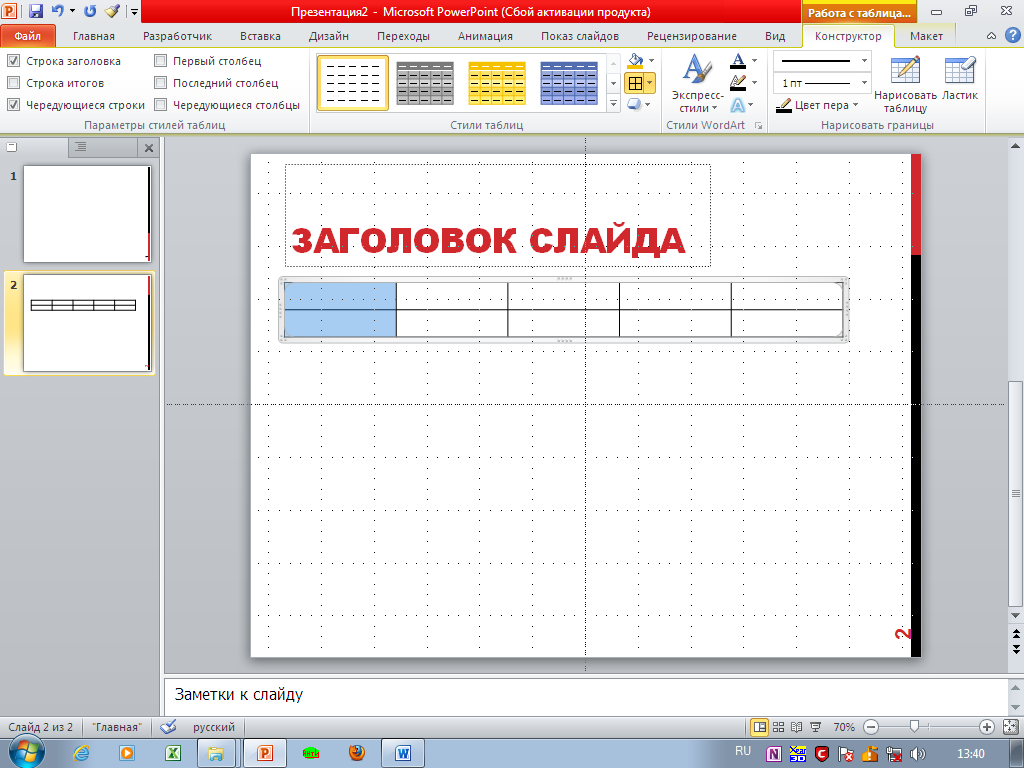
Добавить границы (Группа кнопок Стили таблиц).
В первый столбец введите дни недели, во второй – время, которое Вы хотели бы уделить хобби в день, в третий – реально выделенное время. В поля Заголовок и Текст слайда введите соответствующие пояснения.
Добавить на слайд автофигуру и настроить ее параметры.
Перейти к третьему слайду.
Выбрать макет слайда, содержащий Заголовок и объект (Главная – Макет – Заголовок и объект).
С помощью кнопки Фигуры на панели Вставка вставить в область текста автофигуру из категории Звезды и ленты (рис.А).



А Б В
Вписать в автофигуру рисунок из файла (рис. Б). На дополнительной вкладке Средства рисования – Формат в группе кнопок Стили фигур открыть комбинированный список у кнопки Заливка фигуры и выбрать команду Рисунок. В окне диалога Вставить рисунок выбрать рисунок из файла sheldon.jpg папки Пример1.
Добавить к автофигуре тень (рис. В) с помощью контекстного меню Формат Рисунка – Тень (см. ниже) .
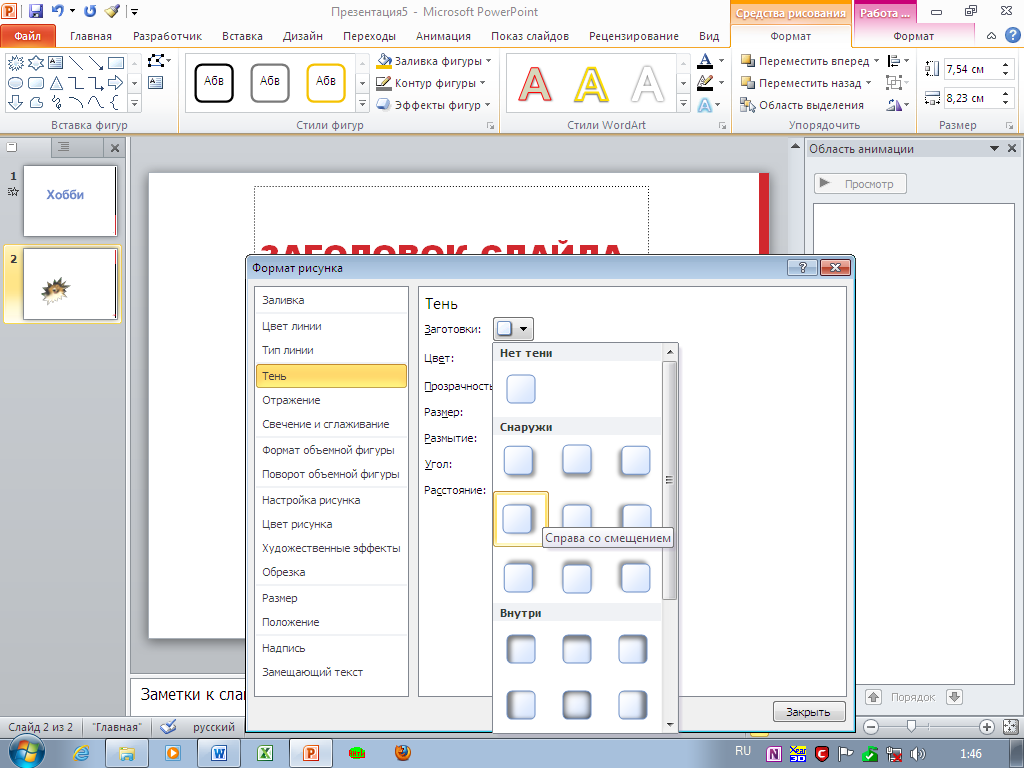
Проверить действие параметров Прозрачность, Размер, Размытие, Расстояние в окне Формат рисунка.
Добавить в заголовок третьего слайда объект WordArt.
Выделить и удалить с третьего слайда область Заголовок слайда при помощи клавиши Delete.
Добавить на слайд объект WordArt, используя одноименную кнопку панели Вставка, ввести текст, например, «Мой домашний питомец» и перетащить его в область заголовка.
В области текста слайда ввести комментарии.
Освоить приемы изменения параметров рисунков, созданных с помощью растровой и векторной графики.
В презентацию Хобби.ppt добавить слайд (CTRL+M), содержащий заголовок и объект, воспользовавшись кнопкой Макет из Области задач.
Вставить рисунок из Рисунок1.jpg (растровая графика) папки Пример1 с помощью кнопки Добавить рисунок.
С
 жать
вставленный рисунок, т.е. уменьшить
разрешение оригинала dpi.
Кнопка Сжатие
рисунков в
группе Изменение
на дополнительной вкладке Работа
с рисунками формат.
В окне Сжатие
рисунков установить
переключатель в положение Электронная
почта и
нажать кнопку OK.
жать
вставленный рисунок, т.е. уменьшить
разрешение оригинала dpi.
Кнопка Сжатие
рисунков в
группе Изменение
на дополнительной вкладке Работа
с рисунками формат.
В окне Сжатие
рисунков установить
переключатель в положение Электронная
почта и
нажать кнопку OK.
С помощью маркеров выделения уменьшить размер рисунка примерно в два раза.
Сместить рисунок влево.
Скопировать рисунок в буфер обмена (контекстное меню).
Вставить копию рисунка из буфера обмена.
Настроить параметры отражения рисунка. В контекстном меню выбрать пункт Формат рисунка. В окне Формат рисунка выбрать команду Отражение и из заготовок на правой панели окна выбрать вариант Полуотражение, касание.
Перекрасить рисунок. В окне Формат рисунка выбрать команду Цвет рисунка и из заготовок на правой панели окна выбрать Красный, темный красный цвет 2.
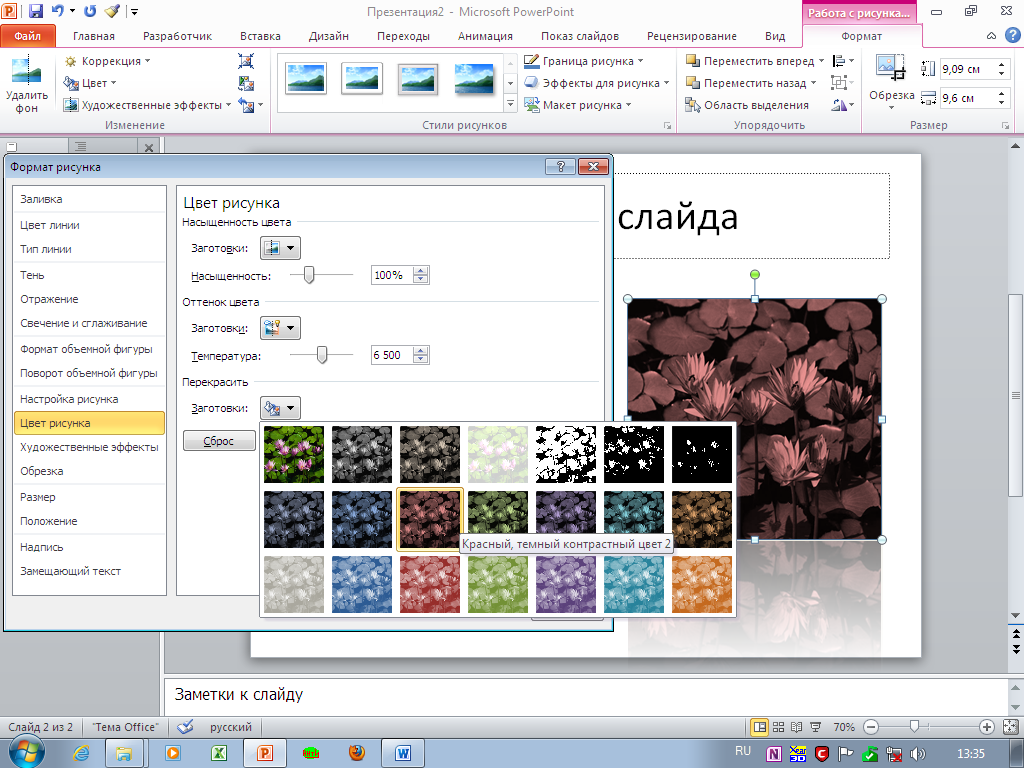
Добавить Художественные эффекты. В окне Формат рисунка выбрать команду Художественные эффекты и из заготовок на правой панели окна выбрать Светящиеся края.
Создать заголовок слайда, например, Мой сад.
В презентацию Хобби.ppt добавить пятый слайд (CTRL+M), содержащий заголовок и объект.
С
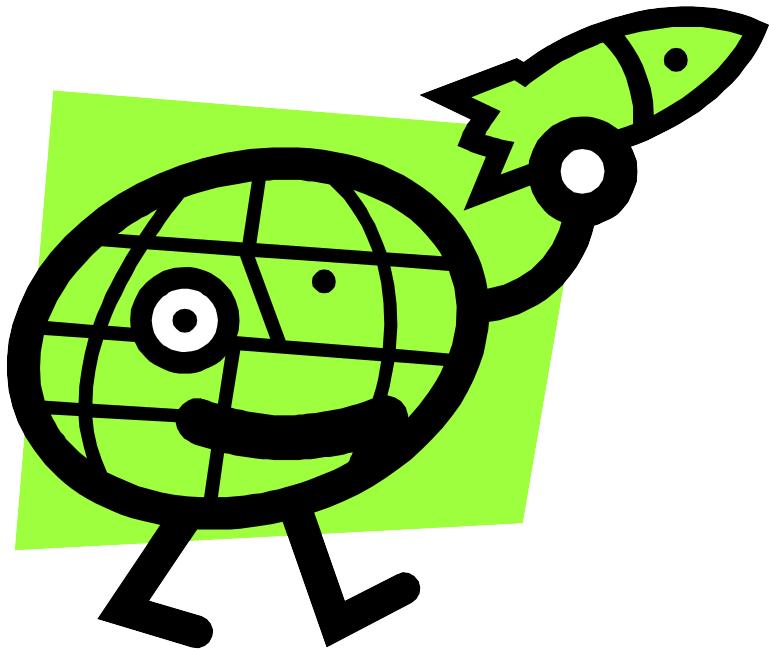 копировать
представленное здесь изображение
(векторная графика) в буфер обмена и
поместить на пятый слайд.
копировать
представленное здесь изображение
(векторная графика) в буфер обмена и
поместить на пятый слайд.
Сместить изображение влево и вставить еще одну копию. Увеличить размер полученного объекта.
При помощи команды Формат рисунка контекстного меню копии рисунка изменить цвет рисунка, добавить отражение и свечение.
Освоить приемы встраивания/связывания объектов, созданных другими приложениями.
Внедрить книгу MS Excel.
В презентацию Хобби.ppt добавить шестой слайд (CTRL+M).
Вставить на шестой слайд книгу MS Excel (Вставка – Текст – Вставить объект).
В окне диалога Вставка объекта установить переключатель Создать из файла и с помощью кнопки Обзор выбрать файл Прайс_граф.xls из папки Пример1, после чего нажать кнопку ОК.



Ввести заголовок слайда: Таблица MS Excel.
Активизировать приложение MS Excel, дважды щелкнув по таблице.
Увеличить окно MS Excel, с помощью полосы Масштаб в правом углу стоки состояния.
Используя ярлыки листов и полосы прокрутки, просмотрите информацию на каждом из листов.
Чтобы закончить просмотр и редактирование книги, щелкните по фону слайда.
Восстановить исходный масштаб ~66 %.
Установить связь с файлом структуры MS Word.
В презентацию Хобби.ppt добавить седьмой слайд (CTRL+M),.
Вставить на седьмой слайд связь с файлом Знакомство с PowerPoint.doc (Вставка – Текст = Вставить Объект)
В окне диалога Вставка объекта установить переключатель Создать из файла и с помощью кнопки Обзор выбрать файл Знакомство с PowerPoint.doc из папки Пример1, после чего установить флажок Связать и нажать кнопку OK.
Ввести заголовок слайда: документ MS Word.
Активизировать приложение MS Word , дважды щелкнув по таблице.
Чтобы закончить просмотр и редактирование документа, закройте окно MS Word.
